Obsah
Pri práci v programe Excel musíme často premenovať hárok. Správne pomenované a usporiadané hárky sú dôležité pre vzhľad tabuľky. V tomto článku sa budeme venovať niektorým jednoduchým a rýchlym metódam premenovania hárkov v programe Excel. Okrem toho si ukážeme premenovanie hárkov pomocou VBA .
Stiahnite si zošit programu Excel
Premenovanie hárku v programe Excel.xlsx1. Premenovanie hárkov programu Excel jednoduchým dvojitým kliknutím
Najjednoduchší spôsob premenovania hárkov programu Excel je jednoduché dvojkliknutie. Príslušné kroky sú nasledovné:
📌 Kroky:
- Stačí dvakrát kliknúť na hárok, ktorý chcete zmeniť.

- Tlač Vstúpte na stránku po zadaní požadovaného názvu hárku sa zobrazí nasledujúci premenovaný hárok:

Prečítajte si viac: Ako hľadať názov hárku v zošite programu Excel (2 metódy)
2. Pomocou jednoduchého kliknutia pravým tlačidlom myši premenujte hárok programu Excel
Ďalším rýchlym spôsobom premenovania hárku programu Excel je použitie pravého tlačidla myši. Tu sú uvedené príslušné kroky:
📌 Kroky:
- Umiestnite kurzor myši na názov hárku a kliknite pravým tlačidlom myši. Po kliknutí, Premenovať stránku zobrazí sa možnosť, na ktorú kliknite.
- Premenujte hárok podľa potreby a stlačte tlačidlo Vstúpte na stránku .
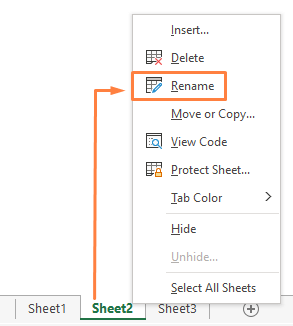
3. Premenovanie hárkov pomocou možnosti Formát na karte Domov
Doteraz sme sa zaoberali najbežnejšími spôsobmi premenovania hárkov aplikácie Excel. Existujú však aj iné spôsoby, ako túto úlohu vykonať. Na premenovanie môžete napríklad použiť pásy kariet aplikácie Excel. Nižšie sú uvedené súvisiace kroky:
📌 Kroky:
- Vyberte hárok, ktorý chcete premenovať.
- Prejsť na Domov > Skupina buniek > Formát .
- Kliknite na tlačidlo Premenovanie hárku možnosť z Formát, zobrazí kurzor na názov hárku.
- Nakoniec premenujte hárok a stlačte tlačidlo Vstúpte na stránku .

4. Na premenovanie hárku použite klávesovú skratku
Ak chcete na premenovanie hárku programu Excel použiť iba klávesnicu, môžete použiť klávesové skratky. Tu sú kroky, ktoré budete potrebovať:
📌 Kroky:
- Použijeme kombináciu týchto kľúčov:
ALT + O + H + R - Stlačením klávesu Alt sa zobrazia skratky. Budete musieť stláčať klávesy jednu po druhej.
- Premenujte hárok podľa potreby a stlačte tlačidlo Vstúpte na stránku .
5. Na premenovanie hárku použite ponuku Sprístupnenie
Hárky programu Excel môžeme premenovať z Kontrola dostupnosti . pomocou tejto metódy však môžete premenovať iba listy, ktoré predtým neboli premenované. Pri tejto metóde sa používajú nasledujúce kroky:
📌 Kroky:
- Najprv prejdite na Prehľad na páse kariet.
- Potom kliknite na tlačidlo Kontrola dostupnosti > Skontrolujte dostupnosť.

- Stránka Prístupnosť otvorí sa okno.
- Rozšíriť Predvolené názvy hárkov .
- Kliknite na názov hárku a vyberte Premenovanie hárku z rozbaľovacieho zoznamu.
- Nakoniec premenujte hárok a stlačte tlačidlo Vstúpte na stránku .

6. Premenovanie hárku programu Excel pomocou VBA
Ak nechcete používať tradičné spôsoby premenovania hárkov programu Excel, premenovanie pomocou VBA Kroky pri tejto metóde sú nasledovné:
📌 Kroky:
- Najprv prejdite na hárok, ktorý chcete premenovať.
- Kliknite pravým tlačidlom myši a vyberte Zobraziť kód možnosť.

- Potom v okne kódu použite nasledujúci kód.
Option Explicit Sub rename_sheet() Dim Sheet As Worksheet Set Sheet = Worksheets("Sheet2") Sheet.Name = "Records" End Sub 
- Spustiť kód, dostanete hárok premenovaný na "Záznamy" .

Prečítajte si viac: Použitie názvu hárka programu Excel z hodnoty bunky (tri spôsoby)
Záver
Vo vyššie uvedenej diskusii sme vysvetlili väčšinu jednoduchých a rýchlych metód premenovania hárkov v programe Excel. Dúfame, že tieto metódy budú postačovať na premenovanie hárkov v prípade potreby. Ak máte nejaké otázky alebo odporúčania, dajte nám vedieť.

